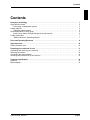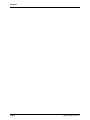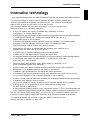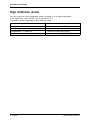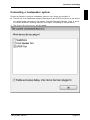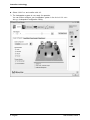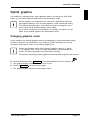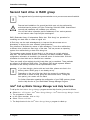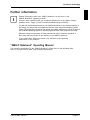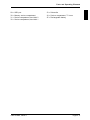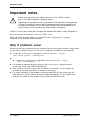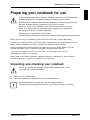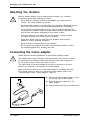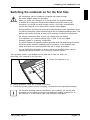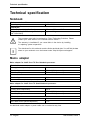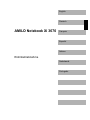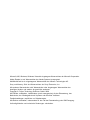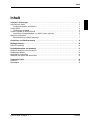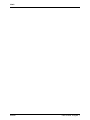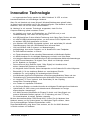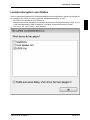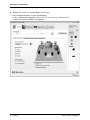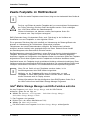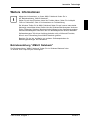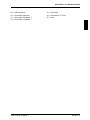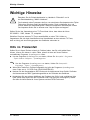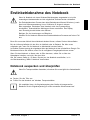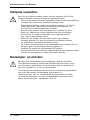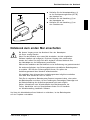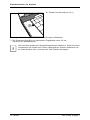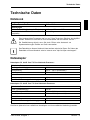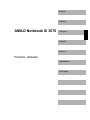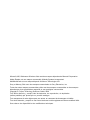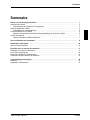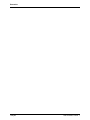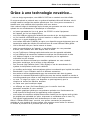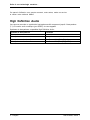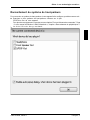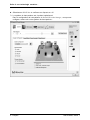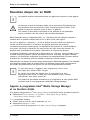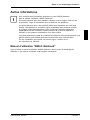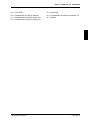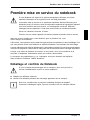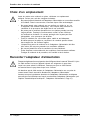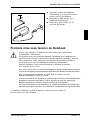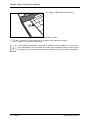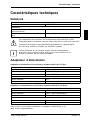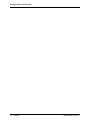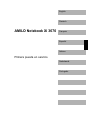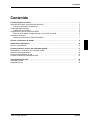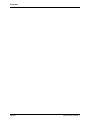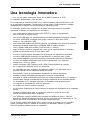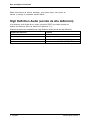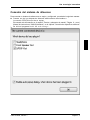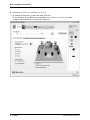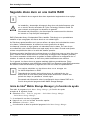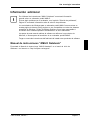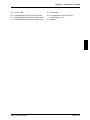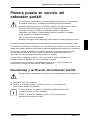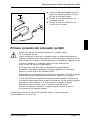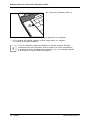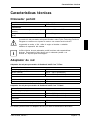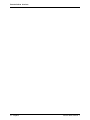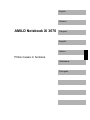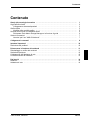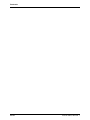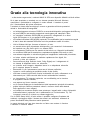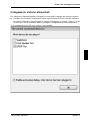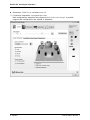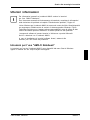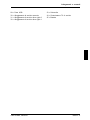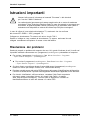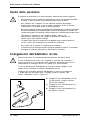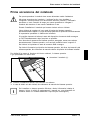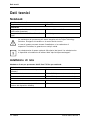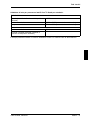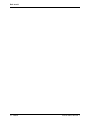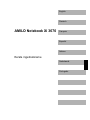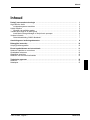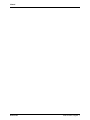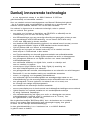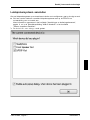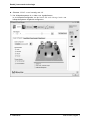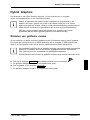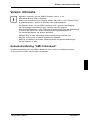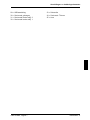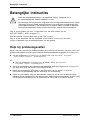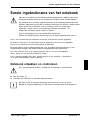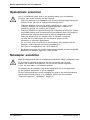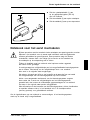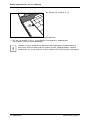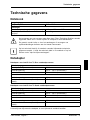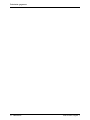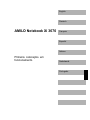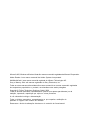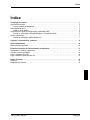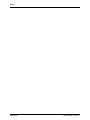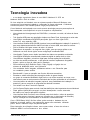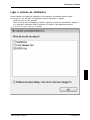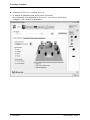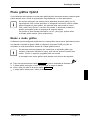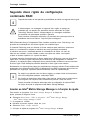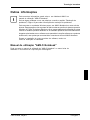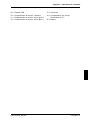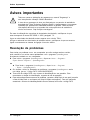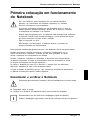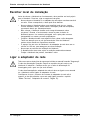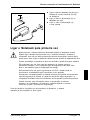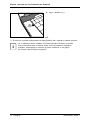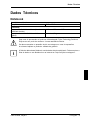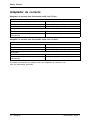Fujitsu AMILO Xi 3670 First-Time Setup
- Kategorie
- Soundbar-Lautsprecher
- Typ
- First-Time Setup
Seite wird geladen ...
Seite wird geladen ...

AMILO Notebook Xi 3670
First-time setup
English
Deutsch
Français
Español
Italiano
Nederlands
Português
Seite wird geladen ...
Seite wird geladen ...
Seite wird geladen ...
Seite wird geladen ...
Seite wird geladen ...
Seite wird geladen ...
Seite wird geladen ...
Seite wird geladen ...
Seite wird geladen ...
Seite wird geladen ...
Seite wird geladen ...
Seite wird geladen ...
Seite wird geladen ...
Seite wird geladen ...
Seite wird geladen ...
Seite wird geladen ...
Seite wird geladen ...

AMILO Notebook Xi 3670
Erstinbetriebnahme
English
Deutsch
Français
Español
Italiano
Nederlands
Português

Microsoft, MS
, W indows, Windows Vista sind eingetragene Warenzeichen der Microsoft Corporation.
Adobe Reader is
t ein Warenzeichen der Ad obe Systems Incorporated.
MultiMediaCard
ist ein eingetragenes Warenzeichen der In fine on Technologies AG.
Sony und Memory
Stick sind Warenzeichen der Sony Electronics, Inc.
Alle anderen War
enzeichen sind Warenzeichen oder eingetragene Warenzeichen der
jeweiligen Inh
aber und werden als geschützt anerkannt.
Copyright © Fuji
tsu Technology Solutions GmbH 2009
Alle Rechte vorb e
halten, insbesondere (au ch auszugsweise) die der Übersetzung, des
Nachdrucks, der W
iedergabe durch Kopieren o der ähn lich e Verfahren.
Zuwiderhandlung
en verpflichten zu Scha denersatz.
Alle Rechte vorbe
halten, insbesondere für den Fall der Patenterteilung oder GM-Eintragung.
Liefermöglichke
iten und technische Änderungen vorb ehalten.

Inhalt
Deutsch
Inhalt
InnovativeTechnologie ................................................................ 1
High DefinitonAudio .................................................................... 2
Lautsprechersystem anschließen . . ................................................... 3
Hybrid-G rafik ........................................................................... 5
Grafikmoduswechseln ............................................................... 5
ZweiteFestplatteimRAID-Verbund ...................................................... 6
Intel
®
Matrix Storage Manager und Hilfe-Funktion auf rufen . ............................. 6
WeitereInformationen ................................................................... 7
Betriebsanleitung "AMILO Notebook" . . . . . ............................................ 7
AnschlüsseundBedienelemente ....................................................... 8
WichtigeHinweise ..................................................................... 10
HilfeimProblemfall ..................................................................... 10
ErstinbetriebnahmedesNotebook ..................................................... 11
Notebook auspacken und überprüfen . . ................................................... 11
Stellplatzauswählen .................................................................... 12
Netzadapter anschließen . . . . . ........................................................... 12
Notebook zum ersten M al einschalten . ................................................... 13
TechnischeDaten ...................................................................... 15
Notebook . . . . . .......................................................................... 15
Netzadapter . . .......................................................................... 15
10601078868, Ausgabe 1 Deutsch

Inhalt
Deutsch 10601078868, Ausgabe 1

Innovative Technologie
Innovative Technologie
... und ergonomisches Design mache n Ihr AMILO Note book Xi 3670 zu einem
benutzerfreundlichen und zuverlässigen Notebook.
Wenn Sie ein Notebook mit einem Microsoft W indow s-Betriebssystem gekauft haben,
ist dieses bereits vorinstalliert und für Sie optimal kon fig uriert. Das Notebook ist s ofort
startbereit, wenn Sie es zum ersten Ma l einschalten.
Ihr Notebook ist mit neuester Technologie ausgestattet, damit Sie Ihre
Computer-Erfahrung optimal umsetzen können.
• ein Laufwerk zum Lesen und Beschreiben von CDs/DVD s und je n ach
Geräteausstattung , zum Lesen von Blu-ray-Discs
• drei USB-Anschlüsse fü r eine einfache E rweiterung durch Ga me-Pads, Drucker und mehr
• ein eSATA-/U SB-Kombinationsanschlu ss, um eine externe SATA-Festplatte oder
ein weiteres USB-Gerät anschließen zu können
• eine Wireless USB (WUSB) Schnittstelle (optional, nicht nachrüstbar) für schnelle
Datenübertragung na ch dem USB-Stan dard ohne störende K abel
• LAN und Wireless L AN für Internet- und Netzwerkzugang
• geräteabhängig e ine zweite Festplatte, um ihr Notebook mit zwei Festplatten
im RAID-Verbund betreiben zu können
• ein Firewire-Anschluss für den schn ellen Datenaustausch mit Multimedia-Geräten
• ein HDMI-Anschluss für die volldigitale Übertragung von Audio- und Video-Daten
• eine integrierte Webcam und digitale Mikrofone für die ve rschiedensten Multimedia-Anwendungen
• ein Multi-Format-Kartenleser, um digitale Fotos, Musik und Videoclips schne ll
auf Ihr Notebook zu übertragen
• Surround-Sound (High Definition Audio, Dolby Digital) bei Anschluss eines
aktiven Lautsprecher-Systems mit Su bwoofer
• ein integrierter Audio-Controller, Ste reo-Lautsprecher un d ein Subwoofer für echten Hörgenuss
• Bluetooth® 2.1 für den drahtlosen B etrieb von verschiedenem Zubehör
• zusätzliche Ein- und Ausgänge für hochwertiges Audio-Zubehör
• eine Multimedia LightTouch
TM
-Bedienleiste mit berührungsemp findlichen Tasten u nd eine
Fernbedienung für die bequeme Bedienung der Multimedia-Funktionen Ihres Notebook.
• ein integrierter TV-Tuner (optional, nicht nachrüstbar) für den Empfa ng
terrestrischer Fernsehprogramme
• eine Tastatur mit separatem Ziffernblock
• ein On-Screen-Display zur visuellen Kontrolle der wichtigsten Einstellungen Ihres Note books
•Hybrid-Grafik für volle Leistung und akkuschonende Arbeitsweise bei w eniger
anspruchsvollen Anwendun gen
• eine Multi-Connector-Schnittstelle als Eingang für A u dio- und Video-Signale von
externen Multimedia-G eräten (optional, nur in Verbindung mit dem TV-Tuner).
Zur Inbetriebnahme ist weitere Software notwendig.
Mit dem benutzerfreundlichen "BIOS-Setup-Utility" können Sie die Hardware Ihres
Notebook st euern und Ihr System b esser vor unbefugtem Zugriff schützen, indem
Sie die leistungsfähigen Passwort-Eigenschaften nutzen.
Diese Betriebsanleitung zeigt Ihnen unte r anderem, wie Sie Ihr AMILO Notebook
in Betrieb nehmen und bedienen.
10601078868, Ausgabe 1 Deutsch - 1

Innovative Technolog ie
High Defi niton Audio
An den digitalen Audio-Ausgang (SPDIF-Anschluss) Ihres Gerätes kö nnen Sie ein aktives
Lautsprechersystem mit bis zu acht Lautsprechern (7.1) anschließen.
Von High D efin ition Audio unterstützte Laut sprechersysteme :
Lautsprech ersystem Leistung
2 Lautsprecher
Stereo-Sound
4 Lautsprecher
Quadro-Sound
5 Lautsprecher + 1 Subwoofer 5.1 Su rro und-Sound (Dolby D igital)
7 L autsprecher + 1 Subwoofer 7.1 Surro und-Sou nd (Dolby Digital EX)
2 - Deutsch 10601078868, Ausgabe 1

Innovative Technologie
Lautsprechersystem anschließen
Um ein Lautsprechersystem an Ihr Gerät anzuschließen und zu konfigurieren, gehen Sie wie folgt v or:
► Schließen Sie eines de r oben genannten Lau tsprechersyste me an den
SPDIF/Line-Out-Anschluss Ih res Geräts an.
Weitere Informationen erhalten Sie im Kapitel "Anschlüsse und Be dienelemente", Seite 8 und
in der Betriebsanleitung "AMILO Notebo ok" im Kapitel "Anschließen externer Geräte".
Der Realtek HD Audio Manager wird ge startet:
10601078868, Ausgabe 1 Deutsch - 3

Innovative Technolog ie
► Wählen Sie S/PDIF-Out und bestätigen Sie mit OK.
Das Lautsprechersystem ist jetzt betriebsbereit.
In der Lautsprecherkonfiguration des Realtek HD Audio Manager könne n S ie Ih r
Lautsprechersystem zusätzlich konfigurieren:
4 - Deutsch 10601078868, Ausgabe 1

Innovative Technologie
Hybrid-Grafik
Ihr Notebook ist mit einer Hybrid-Grafik-Lösung ausgestattet. Per Schnellstart-Taste können
Sie z wische n Batteriespar- und Performance-Modus wechseln.
Verwen den Sie bei weniger grafikintensiven Anwendungen, z. B. be im
Abspielen von Videos, E-Mail oder beim Internet-Surfen die im Chipsatz
integrierte Grafikeinheit. Dies senkt Hitzeentwicklung, G eräuschp egel und
Stromverbrauch. Die Akkulaufzeit steigt (Batteriesparmodus).
Wenn Sie eine hohe Performance benötigen, z. B. für Spiele, kann auf die
externe Grafikeinheit gewechselt werden (Performance-Modus).
Grafikmodus wechseln
Bei Ihrem N otebook ist ab Werk der externe Grafikmo dus (Performance-Modus) voreingestellt.
Ein Gerät am HDMI-Anschluss Ihres Notebooks (FullHD-Au flösung ) kann n ur im
Performance-Modus über die externe Grafikeinheit angesteuert werden.
Sind Programme aktiv, die die Grafikausga be beeinflussen (z. B. Spiele oder
TV-Sof tware), kann ggf. nicht zwischen den Modi umge schaltet werden. Beenden
Sie vor dem U mschalten die betreffenden Programme.
Der Umschaltvorgang zwischen den Grafik-Modi kann länger als zehn Sekund en da uern.
► Tippen Sie auf d ie Schnell-Start-Taste
Hybrid VGA
auf dem Mu ltimedia-Board Ihres Notebooks:
Die Grafik-Ausgabe wechselt in d en Batteriespar-Modus.
► Tippen Sie erneut auf die Schnell-Start-Taste
Hybrid VGA
.
Die Grafik-Ausgabe wechselt in den Perf ormance-Modus.
10601078868, Ausgabe 1 Deutsch - 5

Innovative Technolog ie
Zweite Festplatte im RAID-Verbund
Redundant ArrayofIndependen tDisksRAID
Ob Sie eine zweite F estplatte nutzen können, hängt von der Ausbau stufe Ihres G eräts ab.
Der Aus- und Einbau der zweiten Festplatte darf nur von autorisierten Servicepartnern
der Fujitsu Technology Solutions G mbH d urchgefüh rt werden. Durch unbefugten
Aus- un d Einbau erlischt d er Garantieanspruch.
Weitere Informationen und A dressen unserer Servicepartner finden Sie
im Internet unter "http://ts.fujitsu.com/support".
RAID (Redundant Array of Independent Disks, auch: Disk-Array) ist ein Verfahren zur
Kombination von zwei Festplatten zu einer logischen Einheit.
Ein so genannter Disk-Array lässt sich vorteilhaft zur Verbesserung der Datenzugriffsrate oder
alternativ zu Verbesserung der Fehlertoleranz (Datenschutz) einsetzen.
Fehlertoleranz wird mittels Datenredundanz ermöglicht. B ei Ausfall eines La ufwerks
enthält ein anderes L aufwerk eine gespiegelte Kopie der Daten. Dadurch können Ausfall
des Betriebssystems oder Datenverlust verhindert werden.
Das Betriebssystem erkennt alle Festplatten in einem Disk-Array a ls eine einzige physikalische
Festplatte. Die einzelnen Festplatten in einem D isk-Array werde n als "Mem ber" (Mitglieder)
bezeichnet. Angaben zur Kon figu ration eines Members werden im reservierten Sektor der Festplatte
aufgezeichnet. Durch diese Angaben kann die Festplatte als ein Member identifiziert werden.
Gewöhnlich lassen sich Festplatten durch verschiedene Verfahren m iteinande r kombinieren. Diese
Verfah ren werden als unterschiedliche RAID-Levels bezeichnet. Die unterschiedlichen RAID-Levels
verkörpern verschiedene P erformance- und Sicherheitsstufen sowie Implemen tierungskosten.
Wenn Sie ein Gerät mit zw ei Festplatten erworben haben, ist im
Auslieferungszustand kein RAID-Verbund eingerichtet.
Abhängig von der F estp lattengröß e kann die Kombination von zwei
Festplatten zu einem RAID-Verbund mehrere Stunden dauern. Während
dieses Zeitraumes wird Ihr Display schwarz.
Weitere Informationen über das Konfigurieren Ihres RAID-Systems, finden Sie in
der Hilfe-Funktion Ihres Intel® Matrix Storage Manager Programms.
Intel
®
Matrix Storage Manag er und Hilfe-Funktion aufrufen
Um das Programm Intel
®
Matrix Storage Manager und die Hilfe-Funktion
aufzurufen, gehen Sie wie folgt vor:
► Wählen Sie Startmenü - Alle Programme - Intel
®
Matrix Storage Manager -
Intel
®
Matrix Storage Manager Console.
Das Prog ramm wird gestartet.
► Klicken Sie in der oberen Menüleiste auf Hilfe.
► Wählen Sie Inhalt und Verzeichnis.
Die Hilfe-Funktion zum Programm Intel
®
Matrix Storage Manager wird aufgerufen.
6 - Deutsch 10601078868, Ausgabe 1

Innovative Technologie
Weitere Informationen
Allgemeine Informationen zu Ihrem AMILO Notebook finden Sie in
der Be triebsanle itung "AMILO Notebook".
Sollten Sie mit Ihrem Rechner einmal ein Problem haben, finden Sie im K apitel
"Hilfe im Problemfall", Seite 10 Informationen zur Problemlösung.
Die Windows-Treiber für Ihr AMILO Notebook finde n Sie auf unserer Internetseite.
Werkseitig unterstützten diese Geräte nicht alle Windows-Betriebssystem-Versionen.
Fujitsu Technology Solutions übernimmt keine Haftung be i der Verwendung anderer
Windows-Betriebssystem-Versionen oder von B etriebssystemen ande rer Hersteller.
Softwarebezogene Teile dieser Anleitung beziehen sich auf Microsoft-Produkte,
falls sie zum Lieferumfang Ihres AMILO Notebook gehören.
Beachten Sie bei der Installation v on anderen Softwareprodukten die
Bedienungsanleitungen des He rstellers.
Betriebsanleitung "AMILO Notebook"
Die Betriebsa nleitung "AMILO Notebook" finden Sie im Windows-Startmenü oder
im Internet unter "http://ts.fujitsu.com /support".
10601078868, Ausgabe 1 Deutsch - 7

Anschlüsse und Bedien elemente
Anschlüsse und Bedienelemente
In d iesem Kapite l werden die einzelnen Hardware-Komp onenten Ihres N otebook vorgestellt.
Sie erhalten eine Übersicht üb er die Anzeigen un d die Anschlüsse des Notebook. Machen
Sie sich mit diesen Elementen vertraut, bevor Sie m it dem Notebook arbeiten.
WebcamMultimedia-BoardTouchpadSeparater ZiffernblockTastaturStatusanzeig enTouchpad-TastenMulti-Format-K artenleserInfrarot sc hnittstellefürFernbed ienungLine-In-AnschlussMikrofonansch lussKopfhöreransc hlussLine-Out-AnschlussSPDIF-AnschlussExpressC ard -SteckplatzMultimedia-F ernbedienungFirewire-AnschlusseSATA-/USB-KombinationsanschlussLautsprecherEin-/Ausscha lterUSB-AnschlüsseAntennenkabel -AnschlussHDMI-AnschlussVGA-BildschirmanschlussNetzwerkanschlussGl ei chspannungsbuchse(DC IN)Servicefach SpeicherSe rv icefachFestplatteAk kuMulti-Connector-AnschlussSubwooferAntennenkabel-Anschlus s
19
20
17
16
21
3
2
5
9
8
23
33
6
7
24
26
25
27
11
12
13
1
1
28
4
1
5
14
10
22
29
30
18
35
31
32
4
34
1 = Mikrofone
2 = WebCam
3 = Multimedia-Board
4 = Lautsprecher
5 = Tastatur mit separatem Ziffernblock
und Applikationstasten
6 = Touchpad
7 = Statusanzeigen
8 = Touchpad-Tasten
9 = Infrarotschnittstelle für F ernbedienung
10 = Multi-Format-Kartenleser
11 = Line-In-Anschluss
12 = Mikrofonanschluss
13 = Kopfhörer-/Line-O ut-Anschluss
14 = SPDIF/Line-O u t-An schluss
15 = ExpressCard-Steckplatz mit
Multimedia-Fernbedienung
16 = L AN-Anschluss
17 = eSATA-/USB-Konbinationsanschluss
18 = Lüftungsschlitze
19 = Gleichspannungsbuchse (DC IN)
20 = Kensington Lock-Vorrichtung
21 = Ein-/Ausschalter
22 = CD/DVD-Laufwerk
23 = U SB-Anschlüsse
24 = Antennenkabel-Anschluss (optional)
25 = Multi-Connector-Anschluss (optional)
26 = VGA-Bildschirmanschluss
27 = HDMI-Anschluss
28 = Firewire-Anschluss
8 - Deutsch 10601078868, Ausgabe 1

Anschlüsse und Bedien elemente
29 = USB-Anschluss
30 = Servicefach Speicher
31 = Servicefach Festplatte 2
32 = Servicefach Festplatte 1
33 = Subwoofer
34 = Servicefach TV-Tuner
35 = Akku
10601078868, Ausgabe 1 Deutsch - 9

Wichtige Hinweise
Wichtige Hinweise
Beachten Sie die Sicherheitshinweise im Han dbuch "Sicherheit" und in
der Betriebsanleitung "AMILO N otebook".
Der Austausch eines Prozessors darf nur von autorisierten Servicepartnern der Fujitsu
Technology Solutions Gm bH durchgeführt werden. Durch unb efugten Aus- und
Einbau erlischt der Garantieanspruch. Weitere Informationen und Adressen unserer
Servicepartner finden Sie im Inter net unter "http://ts.fujitsu.com/s upport".
Stellen Sie bei der Verwendung einer TV-Tuner-Karte sicher, dass diese der Norm
IEC 60950-1: 2005, Absatz 7.2, entspricht.
Schließen Sie einen externen TV-Tuner ausschließlich an einen TNV-1-Kreis an.
Verge w issern Sie s ich beim Anschließen eines Koaxialkabels an d e n externen TV-Tuner,
dass es richtig mit dem Erdungssystem des Gebäudes verbunden ist.
Hilfe im Problemfall
Sollten Sie mit Ihrem Rechner einmal ein Problem haben, das Sie nicht selbst lösen
können, können Sie diese s in vielen Fällen schnell mit dem auf Ihrem Rechner
vorinstallierten Programm SystemDiagnostics lösen.
► Um das Programm SystemDiagnostics zu starten, klicken Sie Startsymbol - P rogramme
- Fujitsu Siemens Computers - SystemDiagnostics
oder
► Um das Programm SystemDiagnostics zu starten, klicken Sie Startsymbol -
Programme - Fu jitsu - SystemDiagnostics.
► Wenn beim Testlauf e in Problem festgestellt wird, gibt das Programm SystemDiagnostics
einen Code aus (z. B. D IFS-Code YXXX123456789123).
► Notieren Sie den ausgegebenen DI FS-Code und die Identnumme r Ihres G eräts. Sie finden
die Identnummer auf dem Typenleistungsschild an der Rückseite des Gehäuses.
► Kontaktieren Sie zur weiteren Abklärung des Problems den für Ihr Land zuständigen Help
Desk (siehe Help Desk-Liste oder im Internet unter "http://ts.fujitsu.com/support"). Halten
Sie dazu d ie Ident-/Serien-Nr. Ihres Syst ems und den DIFS-Code bereit.
10 - Deutsch 10601078868, Ausgabe 1

Erstinbetriebnahme des Noteboo k
Erstinbetriebnahme des Notebook
Erstinbetriebnah meNo tebookInbetriebnahmeNotebook
Wenn Ihr Notebook mit e inem Windows-Betriebssystem ausgestattet ist, sind die
notwendigen Hardwaretreiber und die mitgelieferte Software bereits vorinstalliert.
Der Erstinbetriebnahme-Prozess kann beim Betriebsystem Microsoft Windows, je nach
Hard- und Softwareausstattung, bis zu 20 Minuten in Anspruch nehmen.
Beim erstmaligen Einschalten Ihres Notebook wird eine Systemprüfun g
durchgeführt. Unterschiedliche Meldungen können erscheinen. Das Display
kann kurzzeitig dunkel bleiben oder flackern.
Befolgen Sie die Anweisungen am Bildschirm.
Schalten Sie Ihr Notebook während des Ersti nbetriebnahme-Prozesses auf keinen Fa ll
aus.
Bevor Sie zum ersten M al mit Ihrem Notebook arbeiten könn en, müssen Sie den Akku aufladen.
Bei de r Lieferung befindet sich der Akku im Akkufach oder im Beipack. Der Akku muss
aufgeladen sein, wenn Sie Ihr Notebook im Akkubetrieb ben utze n wollen.
Im mobilen Einsatz versorgt der eingebaute Akku das Notebook mit der erforderlichen Energie. Die
Betriebszeit können Sie erhöhen, wenn Sie die verfü gbaren Energiesp arfunktionen nutzen.
Wenn Sie das Notebook zu Hause oder im Büro benutzen, sollten Sie es über den
Netzadapter betreiben und nicht über den Akku.
Wie Sie externe Geräte (z. B. Maus, D ruck er) an das Notebook anschließen, ist in
der Betriebsanleitung "AMILO Notebook" beschrieben.
Notebook auspacken und überprüfen
Wenn Sie Transportschäden feststellen, informieren Sie unverzüglich Ihre Verkaufsstelle!
► Packen Sie alle Teile aus.
Verpa ckungTrans port
► Prüfen Sie das Notebook au f sichtbare Transportschäden.
Wir empfehlen Ihnen, die Originalverpackung des Geräts nicht wegzuwerfen.
Bewahren Sie die Originalverpackung fü r einen eventuellen W iederversand auf.
10601078868, Ausgabe 1 Deutsch - 11

Erstinbetriebnahme des Notebook
Stellplatz auswählen
Stellplatzau swählenNotebookNetz adapter
Bevor Sie Ihr Notebook au fstellen, sollten Sie einen geeigneten Platz für das
Notebook auswählen. Befolgen Sie d abei die folgenden Hinweise:
• Stellen Sie das Notebook und d en Netzadapter niemals auf eine hitzeempfindliche
Unterlage. Als Folge kann die Unterlage beschädigt werden.
• Stellen Sie das Notebook niemals auf eine weiche Unterlage (z. B. Teppich,
Polstermöbel, Bett). Dadurch kann die Belüftung blockiert werden und
als Folge können Überhitzungsschäden en tste hen.
• Stellen Sie das Notebook nicht über längere Zeit unmittelbar auf Ihren
Beinen ab. Während des normalen Betriebs erhitzt sich die Unterseite
des N otebook. Ein längerer Hautkontakt kann unan genehm werden
oder sogar zu Verbrennungen führen.
• Stellen Sie das Notebook auf eine stabile, ebene und rutschfeste
Unterlage. Beachten Sie, d ass die Gu mmifüße des Noteb ook Abdrücke
auf empfindlichen Oberflächen hinterlassen können .
• Der Freiraum um das Not ebook und den Netzadapter muss mindestens 100 mm
betragen, damit eine ausreichende Belüftung gegeben ist.
• Verdecken Sie niemals die L üftungsschlitze des Notebook.
• Das Not ebook sollte keinen extremen Umgebungsbedingungen ausg esetzt werden.
Schützen Sie das Notebook vor Staub, Feuch tigkeit und Hitze.
Netzadapter anschließen
Betriebsberei tschaft herstellenNetzadapter
Beachten Sie die Sicherheitshinweise im beigefügten H andbuch "Sicherhe it".
Die mitgelieferte Netzle itung entspricht den Anforderungen des Landes, in dem
Sie das Notebook gekauft haben. Achten Sie darauf, dass die Netzleitung für
das Land zugelassen ist, in dem sie verwendet wird.
Die Netzleitung des Netzadapters da rf n ur d ann an eine Steckdose angeschlossen
sein, we nn das Notebook am Netzadapter angeschlossen ist.
Versichern Sie sich, dass die Stromaufnahme des Ne tzadapters nicht höher
ist a ls die des Stro mnetzes, an das Sie den Netzadapt er ansch ließen (siehe
Kapitel "Technische Daten", "Netzadapter", Seite 15).
12 - Deutsch 10601078868, Ausgabe 1

Erstinbetriebnahme des Noteboo k
1
2
3
► Schließen Sie die Netzadapterleitung (1)
an die Gleichspannungsbuchse (DC IN)
des Notebook an.
► Schließen Sie die N et zleitung (2) an
den N etzadapter an.
► Schließen Sie die N et zleitung (3) an
eine Steckdose an.
Notebook zum ersten Mal einschalten
Erstes Einschalten
Bei diesem Vorgang muss das Notebook über den Netzadapter
mit Strom ve rsorgt werden.
Wenn Sie das Notebook zum ersten Mal einschalten, wird die mitgelieferte
Software installiert und konfiguriert. Da dieser Vorgang nicht unterbrochen
werden darf, sollten Sie einige Zeit dafür einplanen und das Notebook üb er
den Netzadapter an die Netzspannung anschließen.
Während der Installation darf das Notebook nur bei Aufforderung neu gestartet werde n!
Sie werden aufgeforde rt, eine Sicherungskopie des vorinstallierten Betriebssystems
zu erstellen. Mit Hilfe der Sich erungskopie können Sie später den
Auslieferungszustand Ihres Notebook wiederherstellen.
Wir empfehlen Ihnen dringend, den Auslieferung szustand möglichst unmittelbar
nach Kauf Ihres Geräts auf DVD zu sichern.
Falls Sie ein vergebenes Betriebssystem-Passwort vergessen haben, ohne vorher
das Betriebssystem zu sichern, ist eine E rst ellung der notwendigen Datenträger und
die Wiederherstellung des Auslieferungszustands nicht mehr m öglich.
Weitere Informationen zum Wiederherstellen des Betriebssystems, der
Treiber, Handbücher und von Spezialsoftware finden Sie im Handbuch
zur Wiederherstellung installierte r Software.
Um Ihnen die Inbetriebnahme Ihres Notebook zu erleichtern, ist das Betriebssystem
auf der F est platte vorinstalliert.
10601078868, Ausgabe 1 Deutsch - 13

Erstinbetriebnahme des Notebook
1
► Schalten Sie das No tebook ein (1).
► Befolgen Sie während der I nsta llation die A nweisungen am Bildschirm.
Bei Unklarheiten b ezüglich der angeforderten Eingabedaten le sen Sie das
Handbuch des Betriebssystems.
Wenn auf Ihrem Notebook ein Windows-Betriebssystem installiert ist, find en Sie weitere
Informationen zum S ystem sowie Treiber, Hilfsprogramme, Updates, Handbücher usw.
auf Ihrem No tebook oder im Internet unter "http://ts.fujitsu.com/support".
14 - Deutsch 10601078868, Ausgabe 1

Technische Da ten
Technische Daten
TechnischeDaten
Notebook
TechnischeDaten
Umgebungsbedingungen
Betriebstemperatur
5°C–35°C
Abmessung en
Breite x Tiefe x Höhe (Vorderseite/Rückseite) 440 mm x 303 mm x 39/51 mm
Gewicht (inklusive 8-Zellen-Akku und 2
Festplatten)
etwa 4,0 kg
Eine Austausch des Prozessors darf nur von Fujitsu Technology Solutions durchgeführt
werden. Wenden Sie sich bitte an Ihre Verkaufsstelle oder an unseren Service.
Die Gewährleistung erlischt, wenn Sie durch Einbau oder Austausch von
Systemerweiterungen Defekte am Gerät verursachen.
Das Datenblatt zu diesem Notebo ok bietet weitere technische Date n. Sie finden das
Datenblatt auf Ihrem Notebo ok oder im Internet unter "http://ts.fujitsu.com/support".
Netzadapter
TechnischeDaten
Netzadapter für Intel® Core™2 Du o No tebook-Prozessor :
Elektrische Daten
Primär (geräteabhängig)
90 W
Nennspannung
100 V – 240 V (automatisch)
Nennfrequenz 50 Hz – 60 Hz (automatisch)
Sekundär
Nennspannung 20 V
Maximaler Nennstrom (geräteabhängig)
4,5 A
Netzadapter für Intel® Core™2 Quad Notebo ok-Prozesso r:
Elektrische Daten
Primär (geräteabhängig)
120 W
Nennspannung
100 V – 240 V (automatisch)
Nennfrequenz 50 Hz – 60 Hz (automatisch)
Sekundär
Nennspannung 20 V
Maximaler Nennstrom (geräteabhängig)
6,0 A
Sie können jederzeit einen zusä tzlichen Ne tzad apter und eine zusätzliche Netzleitung bestellen.
10601078868, Ausgabe 1 Deutsch - 15
Seite wird geladen ...
Seite wird geladen ...
Seite wird geladen ...
Seite wird geladen ...
Seite wird geladen ...
Seite wird geladen ...
Seite wird geladen ...
Seite wird geladen ...
Seite wird geladen ...
Seite wird geladen ...
Seite wird geladen ...
Seite wird geladen ...
Seite wird geladen ...
Seite wird geladen ...
Seite wird geladen ...
Seite wird geladen ...
Seite wird geladen ...
Seite wird geladen ...
Seite wird geladen ...
Seite wird geladen ...
Seite wird geladen ...
Seite wird geladen ...
Seite wird geladen ...
Seite wird geladen ...
Seite wird geladen ...
Seite wird geladen ...
Seite wird geladen ...
Seite wird geladen ...
Seite wird geladen ...
Seite wird geladen ...
Seite wird geladen ...
Seite wird geladen ...
Seite wird geladen ...
Seite wird geladen ...
Seite wird geladen ...
Seite wird geladen ...
Seite wird geladen ...
Seite wird geladen ...
Seite wird geladen ...
Seite wird geladen ...
Seite wird geladen ...
Seite wird geladen ...
Seite wird geladen ...
Seite wird geladen ...
Seite wird geladen ...
Seite wird geladen ...
Seite wird geladen ...
Seite wird geladen ...
Seite wird geladen ...
Seite wird geladen ...
Seite wird geladen ...
Seite wird geladen ...
Seite wird geladen ...
Seite wird geladen ...
Seite wird geladen ...
Seite wird geladen ...
Seite wird geladen ...
Seite wird geladen ...
Seite wird geladen ...
Seite wird geladen ...
Seite wird geladen ...
Seite wird geladen ...
Seite wird geladen ...
Seite wird geladen ...
Seite wird geladen ...
Seite wird geladen ...
Seite wird geladen ...
Seite wird geladen ...
Seite wird geladen ...
Seite wird geladen ...
Seite wird geladen ...
Seite wird geladen ...
Seite wird geladen ...
Seite wird geladen ...
Seite wird geladen ...
Seite wird geladen ...
Seite wird geladen ...
Seite wird geladen ...
Seite wird geladen ...
Seite wird geladen ...
Seite wird geladen ...
Seite wird geladen ...
Seite wird geladen ...
Seite wird geladen ...
Seite wird geladen ...
Seite wird geladen ...
Seite wird geladen ...
Seite wird geladen ...
Seite wird geladen ...
Seite wird geladen ...
Seite wird geladen ...
Seite wird geladen ...
Seite wird geladen ...
Seite wird geladen ...
Seite wird geladen ...
Seite wird geladen ...
Seite wird geladen ...
Seite wird geladen ...
Seite wird geladen ...
Seite wird geladen ...
Seite wird geladen ...
-
 1
1
-
 2
2
-
 3
3
-
 4
4
-
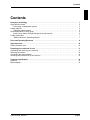 5
5
-
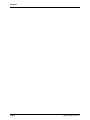 6
6
-
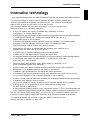 7
7
-
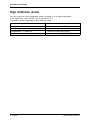 8
8
-
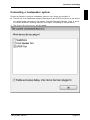 9
9
-
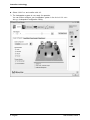 10
10
-
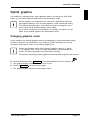 11
11
-
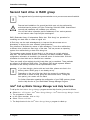 12
12
-
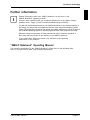 13
13
-
 14
14
-
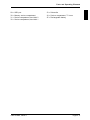 15
15
-
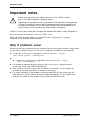 16
16
-
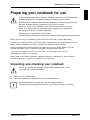 17
17
-
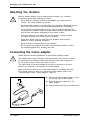 18
18
-
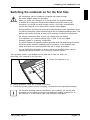 19
19
-
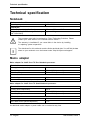 20
20
-
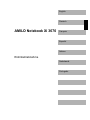 21
21
-
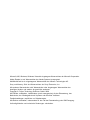 22
22
-
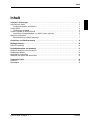 23
23
-
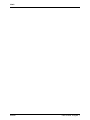 24
24
-
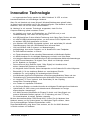 25
25
-
 26
26
-
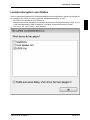 27
27
-
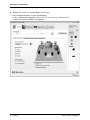 28
28
-
 29
29
-
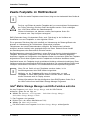 30
30
-
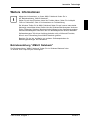 31
31
-
 32
32
-
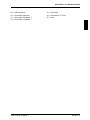 33
33
-
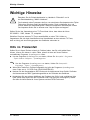 34
34
-
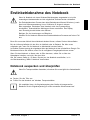 35
35
-
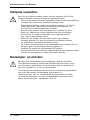 36
36
-
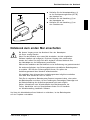 37
37
-
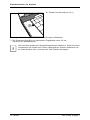 38
38
-
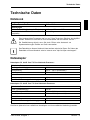 39
39
-
 40
40
-
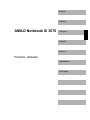 41
41
-
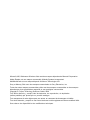 42
42
-
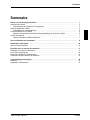 43
43
-
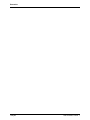 44
44
-
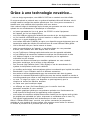 45
45
-
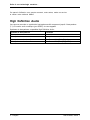 46
46
-
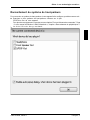 47
47
-
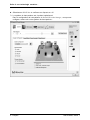 48
48
-
 49
49
-
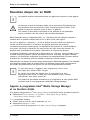 50
50
-
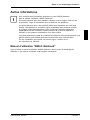 51
51
-
 52
52
-
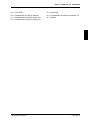 53
53
-
 54
54
-
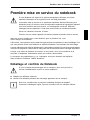 55
55
-
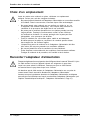 56
56
-
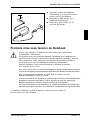 57
57
-
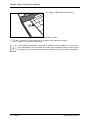 58
58
-
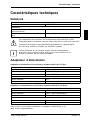 59
59
-
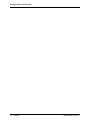 60
60
-
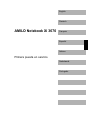 61
61
-
 62
62
-
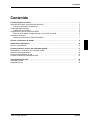 63
63
-
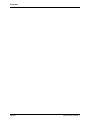 64
64
-
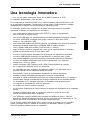 65
65
-
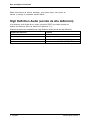 66
66
-
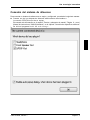 67
67
-
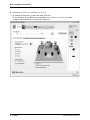 68
68
-
 69
69
-
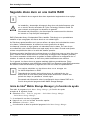 70
70
-
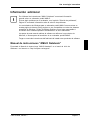 71
71
-
 72
72
-
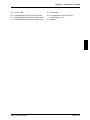 73
73
-
 74
74
-
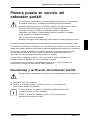 75
75
-
 76
76
-
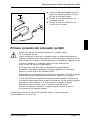 77
77
-
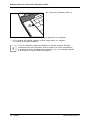 78
78
-
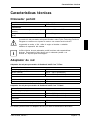 79
79
-
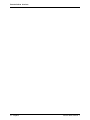 80
80
-
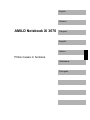 81
81
-
 82
82
-
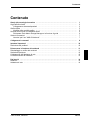 83
83
-
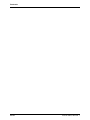 84
84
-
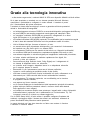 85
85
-
 86
86
-
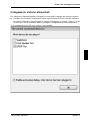 87
87
-
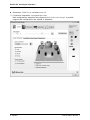 88
88
-
 89
89
-
 90
90
-
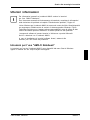 91
91
-
 92
92
-
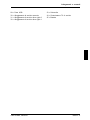 93
93
-
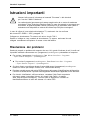 94
94
-
 95
95
-
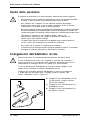 96
96
-
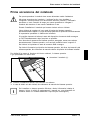 97
97
-
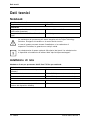 98
98
-
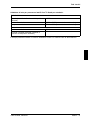 99
99
-
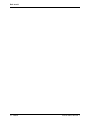 100
100
-
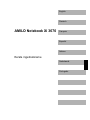 101
101
-
 102
102
-
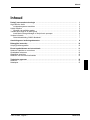 103
103
-
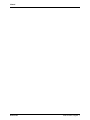 104
104
-
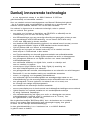 105
105
-
 106
106
-
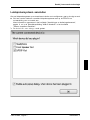 107
107
-
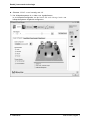 108
108
-
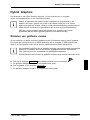 109
109
-
 110
110
-
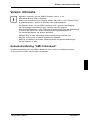 111
111
-
 112
112
-
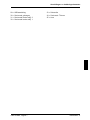 113
113
-
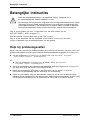 114
114
-
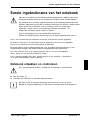 115
115
-
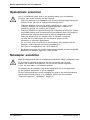 116
116
-
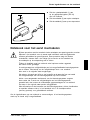 117
117
-
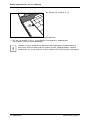 118
118
-
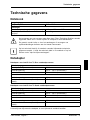 119
119
-
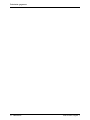 120
120
-
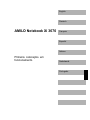 121
121
-
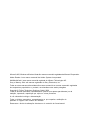 122
122
-
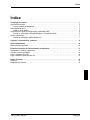 123
123
-
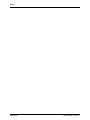 124
124
-
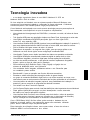 125
125
-
 126
126
-
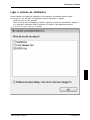 127
127
-
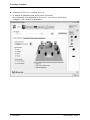 128
128
-
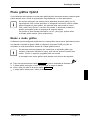 129
129
-
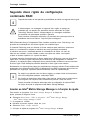 130
130
-
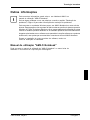 131
131
-
 132
132
-
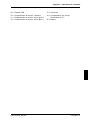 133
133
-
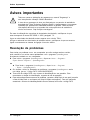 134
134
-
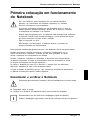 135
135
-
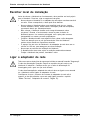 136
136
-
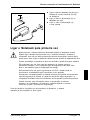 137
137
-
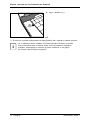 138
138
-
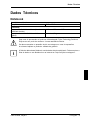 139
139
-
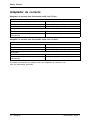 140
140
Fujitsu AMILO Xi 3670 First-Time Setup
- Kategorie
- Soundbar-Lautsprecher
- Typ
- First-Time Setup
in anderen Sprachen
- English: Fujitsu AMILO Xi 3670
- français: Fujitsu AMILO Xi 3670
- español: Fujitsu AMILO Xi 3670
- italiano: Fujitsu AMILO Xi 3670
- Nederlands: Fujitsu AMILO Xi 3670
- português: Fujitsu AMILO Xi 3670
Verwandte Artikel
-
Fujitsu AMILO Li 3910 Bedienungsanleitung
-
Fujitsu AMILO Xi 3650 Bedienungsanleitung
-
Fujitsu S26391-F119-L163 Datenblatt
-
Fujitsu AMILO Li 3910 Schnellstartanleitung
-
Fujitsu AMILO DESKTOP SI 3535 Bedienungsanleitung
-
Fujitsu S26391-F690-L520 Datenblatt
-
Fujitsu CELSIUS H720 Benutzerhandbuch
-
Fujitsu S26391-F7128-L400 Datenblatt
-
Fujitsu BAT:DE2-NXM06-PA3 Datenblatt
-
Fujitsu CCN:GER-110110-008 Datenblatt